A MyAC telepítése az egyik leghatékonyabb módja annak, hogy megvédje szerverét a gátlástalan csalóktól. A MyAC egyik előnye, hogy lehetővé teszi a játékos blokkolását nemcsak gyorsbillentyűk használatával, hanem általában a csalás megkezdése után is.
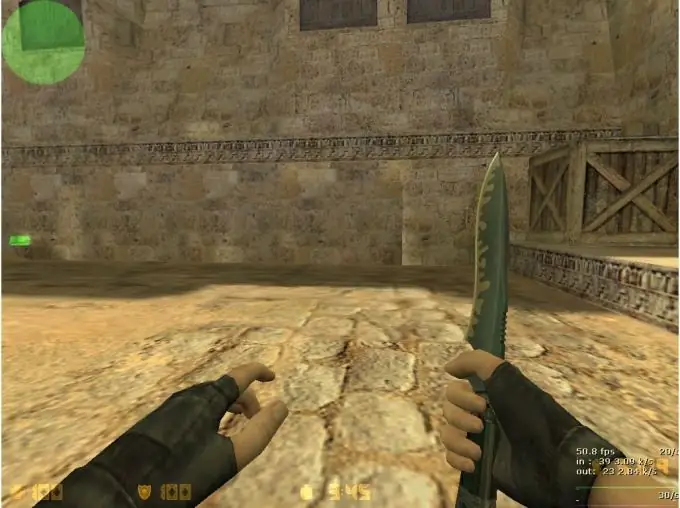
Szükséges
- - myAC szerver;
- - myAC kliens
Utasítás
1. lépés
Töltse le a csalás elleni archívumot. Fontos, hogy ez a legújabb verzió. Ez maximális védelmet nyújt a szerver számára. A MyAC újabb verziói kevésbé sebezhetőek.
2. lépés
Csomagolja ki a letöltött archívumot. Lépjen a CLIENT könyvtárba, nyissa meg a "config.ini" fájlt a Jegyzettömbbel.
3. lépés
Cserélje ki a „Name” változó értékét a kiszolgáló nevére („Name = Server Name”). A "Cím" változóba írja be annak a szervernek az IP-címét, amelyen a csalás elleni futtatást tervezi. Írja be a védelemre váró játékkiszolgálók összes címét a „Servers” változóba, vesszővel elválasztva.
4. lépés
Ha szükség van a MyAC futtatására egy másik porton (például ha korábban más csalásgátlóval rendelkezett), akkor a kettőspont után a megadott IP-címhez tartozó Address változóban adja meg a megfelelő értéket.
5. lépés
Ha a szerverre telepítve van az AMXMod, telepíthet egy plugint, amely megtiltja, hogy a MyAC nélküli játékosok belépjenek a szerverre. Másolja a „myac.amxx” fájlt és az „AMXX” mappákat a kiszolgáló könyvtárába („cstrike / addons / amxmodx / plugins /”). Nyissa meg a "plugins.ini" fájlt, és adja hozzá a "myac.amxx" -t utolsó sorként. Mentse a fájlt, indítsa újra a szervert.
6. lépés
Váltson a SERVER könyvtárra, ahol nyissa meg a config.ini fájlt. A "GameServerCount" változóba írja be a MyAC által kiszolgált szerverek számát. A megfelelő szakaszok "GameServerAddr" változójába írja be szervereinek címeit, és a "GameServerPass" mezőben adja meg az RCON jelszót, amelyet a "cstrike / server.cfg" mezőben az "rcon_password" elemben ad meg.
7. lépés
A SentStatusTime irányelv megmondja, hogy a szerver milyen gyakran fogja figyelni a csalás elleni programot. Az optimális érték "60". Adja meg a "RecvStatusTimeout" értéket 500-600. Adja meg az "Ügyfélrúgás" "1" értéket. A "ClientMinHLVerIndex" mezőben adja meg a minimális érvényes CS verziót. Mentse el a fájlt, és másolja a SERVER és az UPDSERV könyvtárakat abba a könyvtárba, ahol a csalásgátló futni fog. Futtassa a "SERVER / myACserv.exe", majd az "UPDSERVER / UpdServ.exe" fájlt. A csalás elleni szerver telepítve van.






